AutoCAD2014绘制点有哪些?
1.设置点样式
打开AutoCAD2014软件,并新建一个空白文件,在绘图区中画了一个点,但是很难看清楚。这时我们可以对点的样式进行修改,依次选择菜单栏【格式】》【点样式】选项。
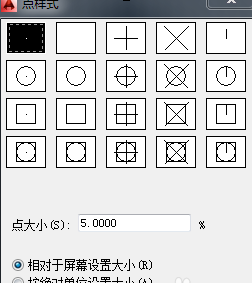
在弹出的【点样式】对话框中,选中所需的点的样式,并在【点大小】选项中,输入点的大小值就行了。
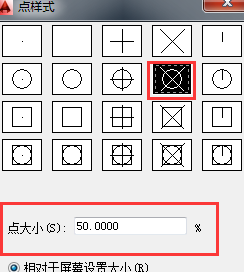
也可以在命令行中输入“DDPTYPE”按回车键,同样也可打开【点样式】对话框。
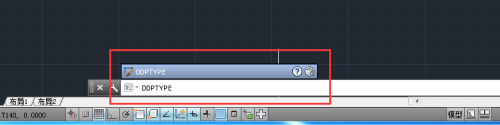
2.绘制点
完成点的设置后,在菜单栏依次选择【默认】》【绘图】》【多点】选项,然后在绘图区域中适当位置单击鼠标左键,即可完成点的绘制。
3.定数等分
将选择的曲线或线段按照指定的段数进行平均等分。在菜单栏依次选择【默认】》【绘图】》【定数等分】选项,选择所需等分对象,然后输入等分数值按回车即可。
4.定距等分
在指定图形对象上,按照指定的长度放置点的标记符号。在菜单栏依次选择【默认】》【绘图】》【定距等分】选项,选择所需等分对象,然后输入指定线段数值按回车即可。
AutoCAD2014把背景调成黑色的操作流程如下:
1、打开2014版AUTO CAD,默认界面颜色是黑色的,我个人喜好白色界面,现在我要把界面颜色变回成黑色。
2、点击菜单栏里的“工具”选项
3、在工具的下拉菜单中有个“选项”按钮,我们点击它
4、在弹出的选项对话框中,我们选择“显示”,然后再选择“颜色”
5、在图形窗口颜色对话框中,我们可以对颜色进行切换,点击颜色选项框
6、在下拉的选项中,选择自己喜欢的颜色,然后选择应用并关闭,这时你会发现界面的颜色变了
7、最后在选项对话框中选择应用并确定,界面背景颜色切换完成。
内容搜集整理于网络,不代表本站同意文章中的说法或者描述。文中陈述文字和内容未经本站证实,其全部或者部分内容、文字的真实性、完整性、及时性本站不做任何保证或者承诺,并且本站对内容资料不承担任何法律责任,请读者自行甄别。如因文章内容、版权和其他问题侵犯了您的合法权益请联系邮箱:5 146 761 13 @qq.com 进行删除处理,谢谢合作!